Как добавить Cloudflare CAPTCHA в WordPress
Опубликовано: 2023-07-24WordPress — одна из самых широко используемых систем управления контентом в мире. В результате это также одна из наиболее целевых платформ для хакеров и злоумышленников. Легко понять, почему так много хакеров нацелены на сайты WordPress, учитывая, что многие из них уязвимы для атак из-за плохих методов обеспечения безопасности. Один из способов повысить безопасность вашего веб-сайта WordPress — добавить Cloudflare CAPTCHA.
CAPTCHA — это аббревиатура от «Полностью автоматизированный общедоступный тест Тьюринга, позволяющий отличить компьютеры от людей». Это обычная мера безопасности, используемая на веб-сайтах для предотвращения выполнения определенных действий автоматическими ботами.
В этом посте мы предоставим вам пошаговое руководство о том, как добавить Cloudflare CAPTCHA на ваш сайт WordPress. Это руководство поможет вам повысить безопасность вашего веб-сайта и защитить его от хакеров и других злоумышленников.
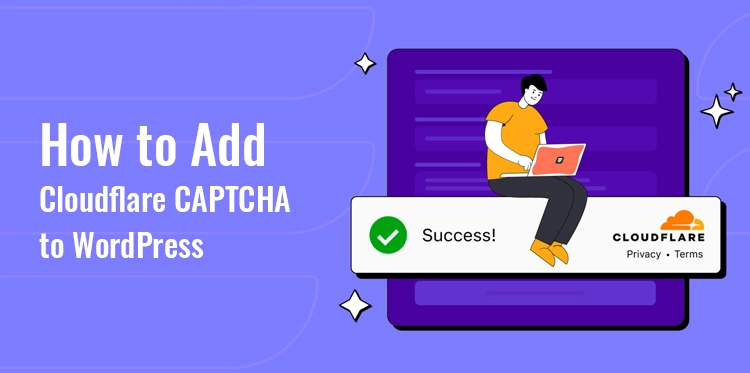
Обзор турникета Cloudflare
Cloudflare Turnstile — это мощное и универсальное облачное решение для аутентификации и управления доступом от Cloudflare, которое предлагает безопасный и оптимизированный способ управления и контроля доступа пользователей к веб-приложениям и веб-сайтам.
С помощью Turnstile предприятия могут гарантировать, что только авторизованным пользователям будет предоставлен доступ к их онлайн-ресурсам, улучшая общее взаимодействие с пользователем. Платформа использует глобальную сеть Cloudflare для предоставления быстрых и надежных услуг аутентификации, что делает ее идеальным выбором для организаций любого размера.
Turnstile также предлагает надежные возможности контроля доступа, позволяя организациям определять детализированные политики доступа на основе таких факторов, как роли пользователей, местоположение и характеристики устройства.
Это позволяет предприятиям применять строгие меры безопасности и защищать конфиденциальные данные, гарантируя, что только авторизованные пользователи могут получить доступ к определенным ресурсам. Платформа также обеспечивает видимость и мониторинг в режиме реального времени, предоставляя администраторам всестороннее представление о шаблонах доступа пользователей и потенциальных угрозах безопасности.
Как установить Cloudflare CAPTCHA на свой сайт WordPress
Теперь давайте посмотрим на процесс интеграции Cloudflare CAPTCHA на ваш сайт:
Шаг 1: Вам нужно зарегистрироваться в Cloudflare и настроить Turnstile.
В таком случае вы можете создать учетную запись в любое время. После того, как вы успешно вошли в систему, перейдите на панель управления своей учетной записи Cloudflare и выберите в меню Turnstile. После этого вам нужно будет добавить свой сайт следующим образом:
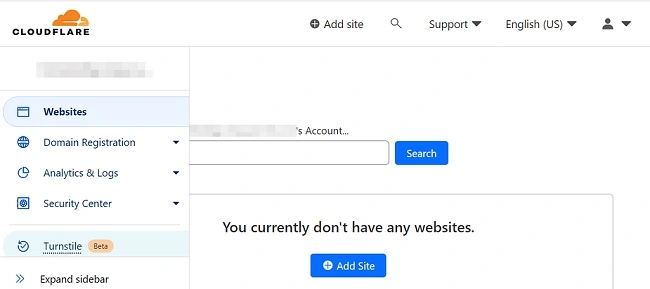
Cloudflare попросит вас указать имя и домен вашего сайта:
После этого вам будет предложено выбрать режим виджета. CAPTCHA, которая будет отображаться в ваших формах, выглядит так
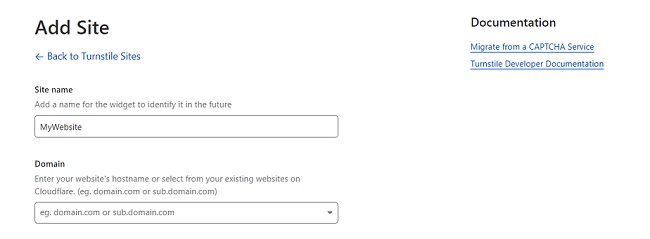
Давайте посмотрим на различные возможности:
Управляемый: на основе информации о пользователях, которая в настоящее время доступна, Cloudflare решит, следует ли использовать интерактивный вызов. В случае, если аутентификация необходима, пользователю будет предоставлен флажок для выбора.

Неинтерактивный: пока Cloudflare выполняет задачу браузера, пользователи увидят на странице виджет с полосой загрузки. Когда тест будет успешно завершен, появится сообщение, поздравляющее вас с достижением.
Невидимый: если вы выберете этот вариант, конечный пользователь не сможет просмотреть виджет или показанное вами сообщение об успешном завершении. Это гарантирует, что CAPTCHA останется полностью скрытой от них.
Шаг 2. Добавьте ключи турникета на свой веб-сайт.
После того, как вы закончите настройку Turnstile, вы сможете добавить ключи Cloudflare CAPTCHA на свой веб-сайт WordPress. При выполнении этой задачи мы советуем использовать плагин Simple Cloudflare Turnstile. Интуитивно понятный интерфейс упрощает активацию Turnstile на вашем веб-сайте.
Для начала установите и активируйте плагин на своем сайте, который можно найти здесь:
Затем на панели управления вашей установки WordPress перейдите в «Настройки», а затем «Cloudflare Turnstile». В этом разделе вы сможете вставить скопированные ранее ключи Cloudflare:
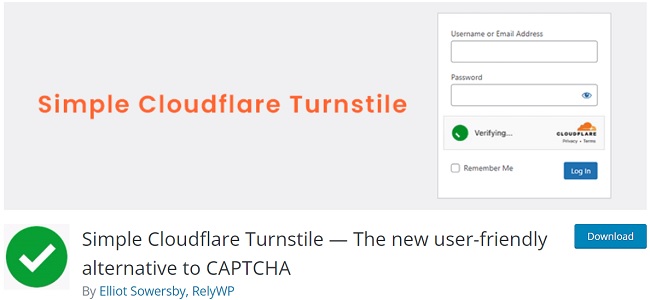
Кроме того, есть несколько вариантов персонализации, которые вы можете настроить. Например, у вас есть возможность выбрать яркую, темную или автоматическую тему для вашей CAPTCHA.
В конце вам будет предложено выбрать формы, на которых вы хотите включить функцию турникета. Например, вы можете использовать его на странице, где пользователи входят и регистрируются, а также на странице, где пользователи оставляют комментарии:
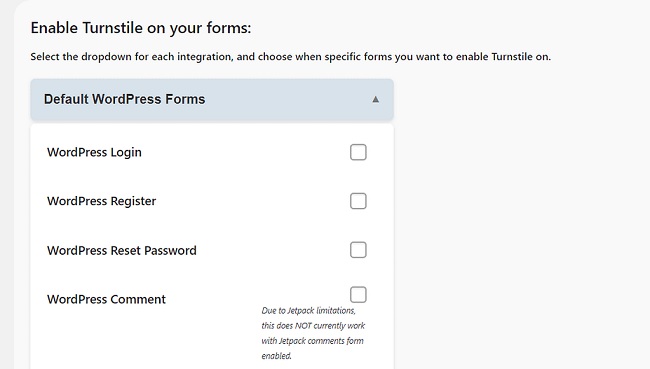
Вы даже можете активировать CAPTCHA на странице оформления заказа, странице, где клиенты входят в систему, и любых других конфиденциальных формах, если вы ведете бизнес на базе WooCommerce:
В дополнение к этому Simple Cloudflare Turnstile дает вам возможность выполнять CAPTCHA в формах, созданных другими плагинами или конструкторами страниц, такими как Elementor:
Преимущества использования Turnstile перед другими решениями CAPTCHA
Пользователи могут продемонстрировать свою человечность, используя Turnstile, без необходимости решать задачи или раскрывать больше личной информации, чем это строго требуется. Это указывает на то, что он обеспечивает более безопасный и эффективный опыт, чем большинство других решений CAPTCHA, доступных на рынке.
Для проверки пользователей Turnstile проверяет данные сеанса, хранящиеся в браузере. Для этого он использует токены частного доступа Apple, как объяснялось ранее. Это позволяет ему получать как можно меньше данных, тем самым сохраняя конфиденциальность своих пользователей. На самом деле Turnstile не ищет файлы cookie и не сохраняет информацию, относящуюся к пользователю.
Настоятельно рекомендуется подумать об использовании Cloudflare CAPTCHA, если вы хотите сделать взаимодействие с пользователем более плавным. Пользователям не придется расшифровывать какие-то волнистые буквы или выбирать последовательность фотографий, как при использовании обычных решений CAPTCHA, чтобы отправить форму, оставить комментарий или войти в свою учетную запись. Это будет иметь место независимо от того, является ли решение CAPTCHA стандартным.
